Haben Sie Probleme mit der Anzeige auf Ihrem Bildschirm? Sie können die Bildschirmauflösung ändern in Windows 11 und Windows 10. Windows bietet die Option schnelle Einstellungsmöglichkeiten, um die Bildschirmauflösung nach der gewünschten Größe anzupassen, wenn Sie die ändern möchten.
Bildschirmauflösungen bei Windows
Sie haben Windows neu installiert oder haben einen neuen Monitor angeschlossen und die Auflösung ist nicht ok? Durch die sogenannte native Bildschirmauflösung sorgt Windows, das Bild auf dem Monitor scharf dazustellen. Die Desktop-Symbole sind zu groß oder verpixelt, wenn ja, können Sie die Bildschirmauflösung ändern in Windows 11 oder Windows 10.
Bildschirmauflösung ändern bei Windows 11
Die Bildschirmauflösung lässt sich in Windows 11 in wenigen Schritten einstellen.
- Klickt mit der rechten Maustaste auf eine freie Stelle des Desktops und wählen Sie im Auswahlmenü „Anzeigeeinstellungen“ aus. Sie können auch die Windows 11 Einstellungen mit der Tastenkombination Windows + I öffnen und weiter „System“ > „Bildschirm“ klicken.
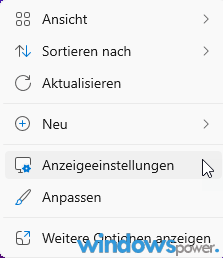
- Im Bereich „Skalieren und Layout“ finden Sie die „Bildschirmauflösung“, wo Sie die Auflösung auswählen können.
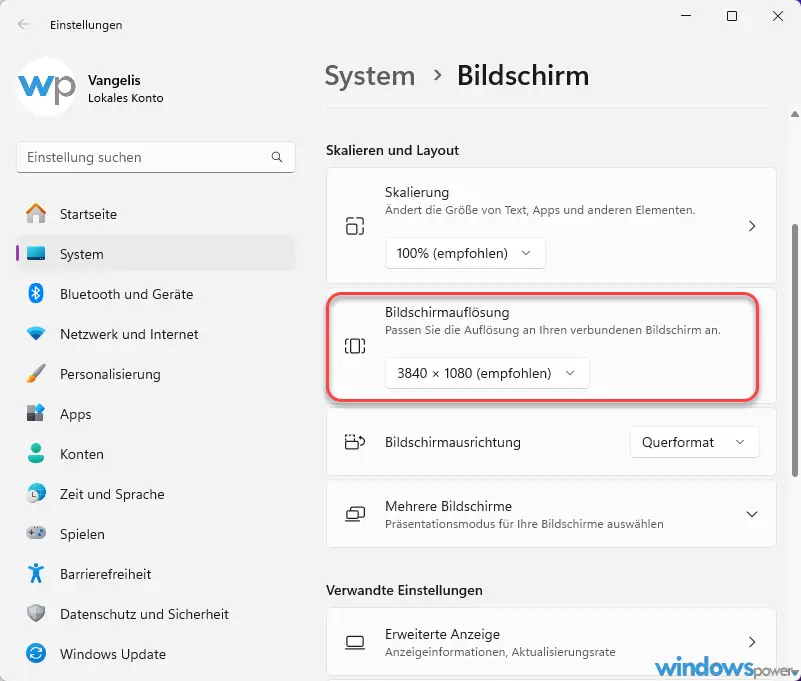
- Klicken Sie auf den kleinen Pfeil und wählen Sie die gewünschte Bildschirmauflösung aus. (empfohlen)
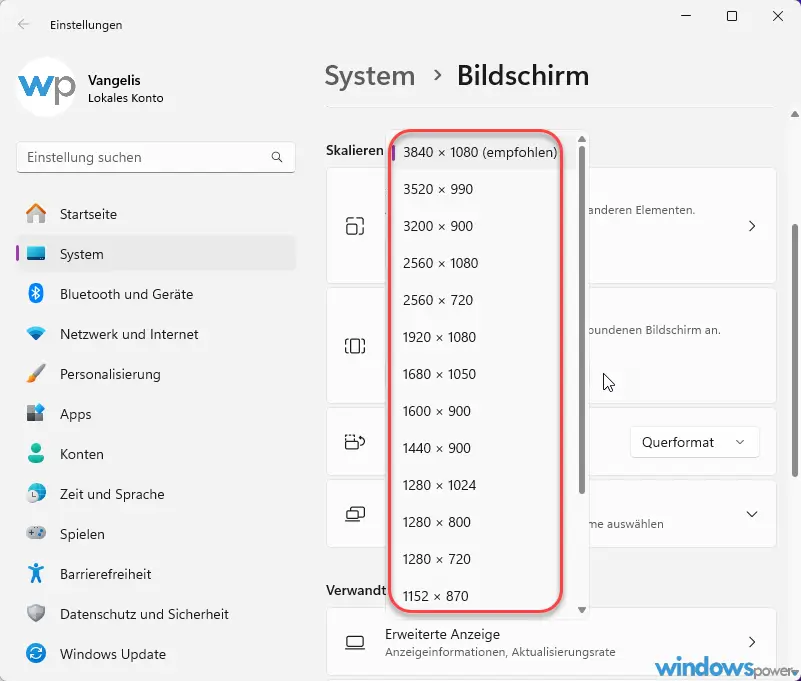
- Daraufhin erhalten Sie die Meldung, ob Sie die Auflösung behalten möchten. Diese Meldung wird 15 Sekunden lang angezeigt. Wenn Sie zufrieden sind, wählen Sie „Beibehalten“, ansonsten klicken Sie auf „Zurücksetzen“. (Sollten Sie innerhalb der 15 Sekunden reagieren, wird automatisch die letzte Auflösung wieder hergestellt)
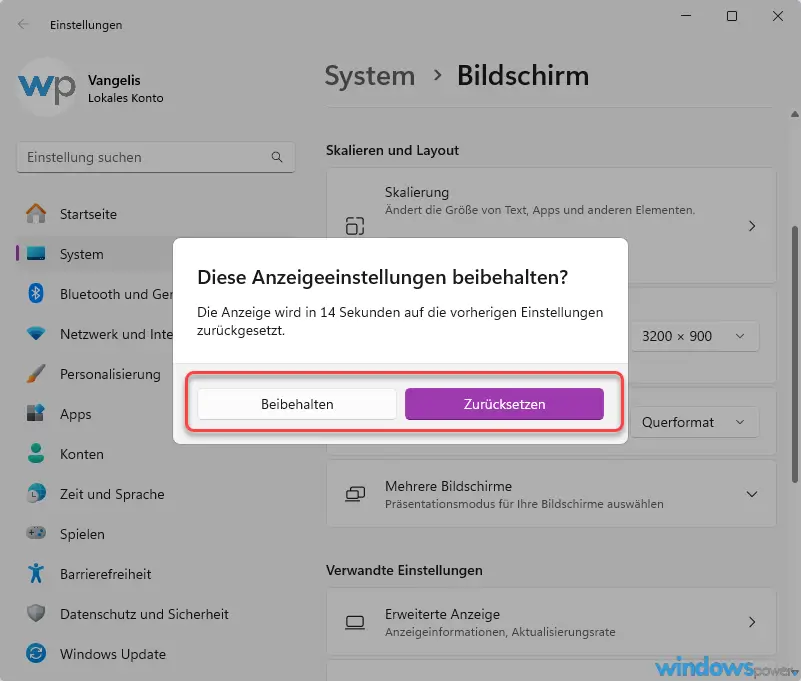
Tipp: Sollten die Schrift, Symbole und Fenster für euch zu klein erscheinen, könnten Sie die Darstellung der Schriften und Symbole im Bereich „Skalierung“ anpassen.
Bildschirmauflösung ändern bei Windows 10
- Auf die freie Stelle auf dem Desktop klicken Sie mit der rechten Maustaste und wählen Sie „Anzeigeeinstellungen“ aus.

- Klickt im neuen Fenster auf „Bildschirmauflösung“.
- Jetzt können Sie die gewünschte Auflösung auswählen.
- Die Auflösung von Windows 10 wird vorübergehend angepasst. Klick auf „Beibehalten“, wenn die Auflösung gut ist. Wenn ihr zur alten Auflösung zurückkehren wollt, klickt auf „Zurücksetzen“.
Auflösung ändern funktioniert nicht
Sie haben die Auflösung in Windows 10 oder 11 versucht anzupassen, aber die kann nicht geändert werden? Dann installieren Sie die Treiber der Grafikkarte. Mit den richtigen Treibern wird die Grafikkarte richtig installiert und kann die Auflösung ausgeben. Wenn Sie nicht wissen, welche Grafikkarte Sie haben, schauen Sie diese Anleitung an: So können Sie bei Windows 11 die Grafikkarte anzeigen
| # | Vorschau | Produkt | Bewertung | Preis | |
|---|---|---|---|---|---|
| 1 |
|
Microsoft Windows 11 Home | 1 Gerät | 1 Benutzer | PC... | 116,28 EUR | Bei Amazon kaufen | |
| 2 |
|
Microsoft Windows 11 Pro | 1 Gerät | 1 Benutzer | PC... | 146,88 EUR | Bei Amazon kaufen | |
| 3 |
|
Windows 7 Professional 64 Bit OEM [Alte Version] | 47,60 EUR | Bei Amazon kaufen |






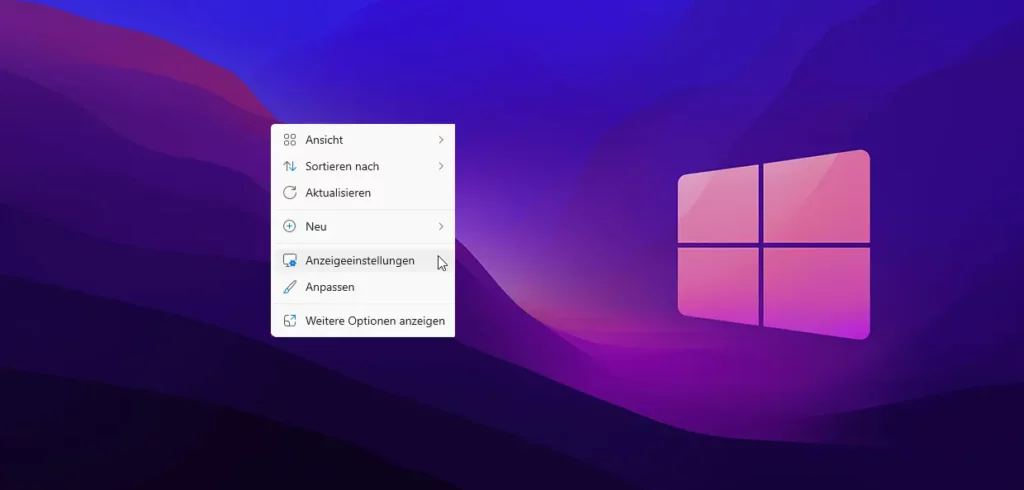

![USB-Laufwerke deaktivieren und aktivieren in Windows 11 [2025] USB Deaktivierung](https://www.windowspower.de/wp-content/uploads/2025/06/usb-deaktivierung-450x231.webp)
